- Windows 11 Enterprise solo debe descargarse desde el Evaluation Center oficial de Microsoft.
- Es imprescindible comprobar los requisitos del sistema y hacer una copia de seguridad previa.
- La versión de evaluación dura 90 días y requiere instalarse con una cuenta Microsoft.
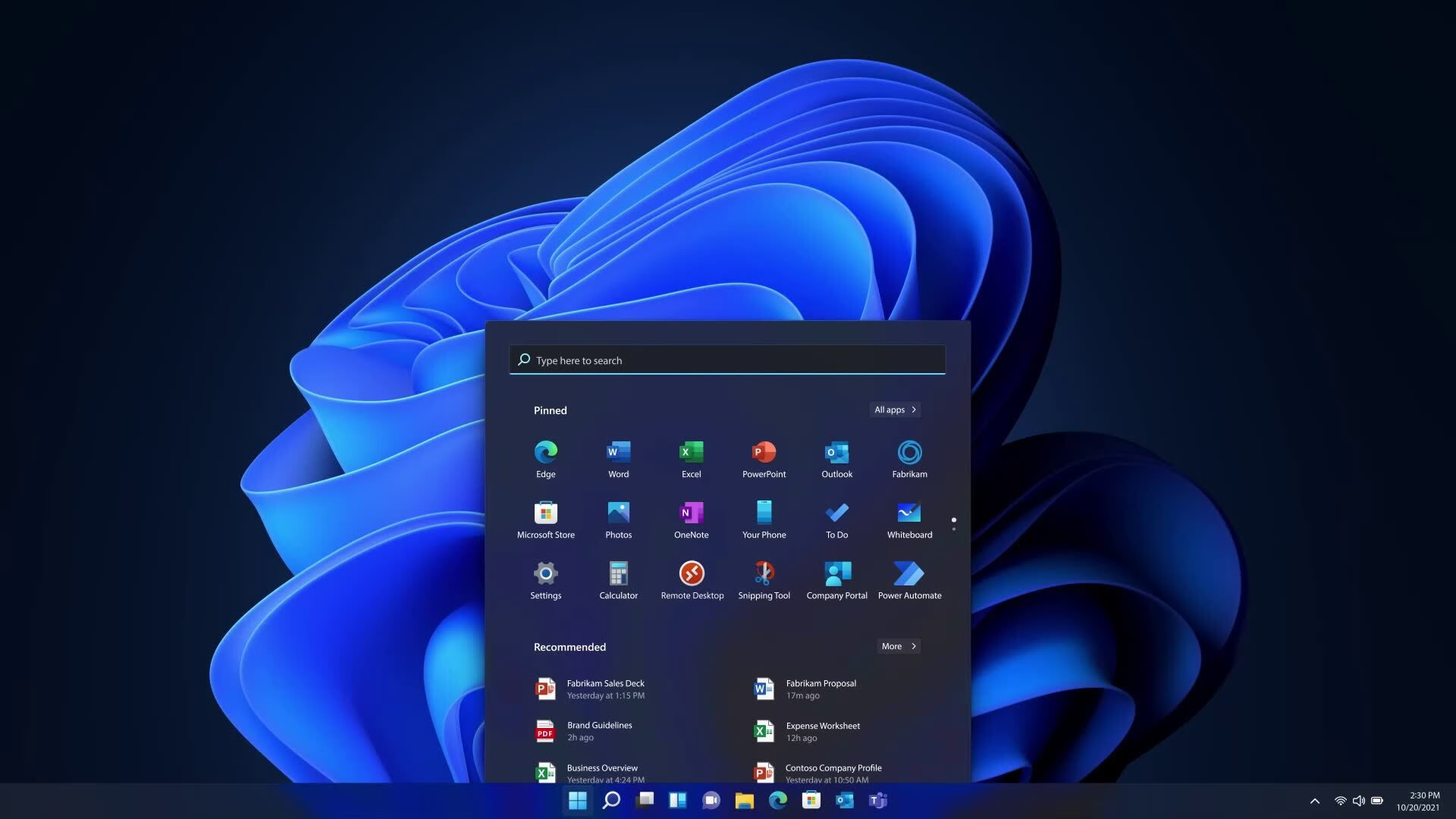
Descargar e instalar Windows 11 Enterprise puede parecer una tarea complicada, sobre todo cuando existen tantas versiones distintas de Windows y cada una tiene necesidades y características específicas. Si eres usuario profesional, empresa, o simplemente quieres conocer las posibilidades que te ofrece la versión Enterprise de Windows 11, aquí tienes la guía más completa y actualizada, con información detallada y recomendaciones prácticas para que consigas instalar esta edición de manera segura y exitosa.
Pese a que existe mucha información dispersa, aquí vas a encontrar todos los pasos y consideraciones, desde comprobar los requisitos del sistema, obtener la imagen ISO oficial, registrarte para la evaluación gratuita, hasta verificar la integridad de la descarga y consejos para evitar problemas durante la instalación. Todo está explicado de manera clara y con un lenguaje cercano, para que no te pierdas en tecnicismos ni pasos innecesarios.
¿Qué es Windows 11 Enterprise y para quién está pensado?
Windows 11 Enterprise es la versión más avanzada del sistema operativo de Microsoft, destinada a empresas, entornos profesionales y usuarios que necesitan funciones de seguridad y gestión avanzadas. Está diseñada para organizaciones que requieren un control más exhaustivo sobre la gestión de dispositivos, la protección de datos y la integración con entornos de trabajo empresariales.
Esta edición incluye características exclusivas que no están presentes en las versiones Home o Pro, como:
- Seguridad avanzada: protegida frente a amenazas modernas gracias a tecnologías como BitLocker, Windows Defender Credential Guard y Application Guard.
- Herramientas de administración: ideales para administradores de IT, permitiendo el despliegue y administración de dispositivos a gran escala.
- Compatibilidad nativa con infraestructuras empresariales: integración con Active Directory, Azure AD y políticas de grupo.
Requisitos previos antes de descargar Windows 11 Enterprise
Antes de lanzarte a la descarga, es fundamental comprobar que tu equipo cumple los requisitos mínimos para instalar Windows 11 Enterprise, así como realizar una copia de seguridad de tus datos importantes para evitar cualquier pérdida accidental.
- Procesador de 64 bits compatible: Windows 11 solo funciona en CPUs de 64 bits. Puedes verificar esto en Configuración > Sistema > Acerca de o buscando ‘Información del sistema’ y revisando ‘Tipo de sistema’.
- Memoria RAM y almacenamiento: asegúrate de tener suficiente RAM (4 GB como mínimo recomendado, aunque para la edición Enterprise conviene 8 GB o más) y espacio en disco (al menos 64 GB libres).
- Tarjeta gráfica compatible y pantalla HD: es necesario que la tarjeta gráfica sea compatible con DirectX 12 y que el monitor tenga una resolución mínima de 720p.
- Conexión a Internet: imprescindible para descargar la imagen ISO y activar la versión de evaluación.
- Copia de seguridad: no olvides hacerla antes de realizar cualquier cambio importante en tu sistema.
Dónde descargar Windows 11 Enterprise: versión oficial de evaluación
La forma más segura y legítima de obtener Windows 11 Enterprise es a través del Centro de evaluación de Microsoft. Desde aquí, puedes descargar la versión de prueba de 90 días, que incluye todas las características empresariales para que las pruebes en tu entorno antes de tomar una decisión de compra.
Accede al sitio oficial de Microsoft Evaluation Center y sigue estos pasos:
- Consulta las especificaciones y requisitos de tu dispositivo, asegurándote de que cumple con las necesidades de Windows 11 Enterprise.
- Regístrate con una cuenta de Microsoft. El sistema te pedirá que ingreses tus datos para proceder a la descarga del archivo ISO de la edición Enterprise.
- Descarga la imagen ISO: selecciona el idioma, la edición y comienza la descarga. Ten en cuenta que la ISO puede ser grande y el tiempo de descarga dependerá de tu conexión a Internet.
Importante: Durante la instalación, no necesitarás una clave de producto para la versión de evaluación. Sin embargo, tendrás que usar una cuenta de Microsoft para iniciar sesión.
Consideraciones antes de instalar la versión de evaluación
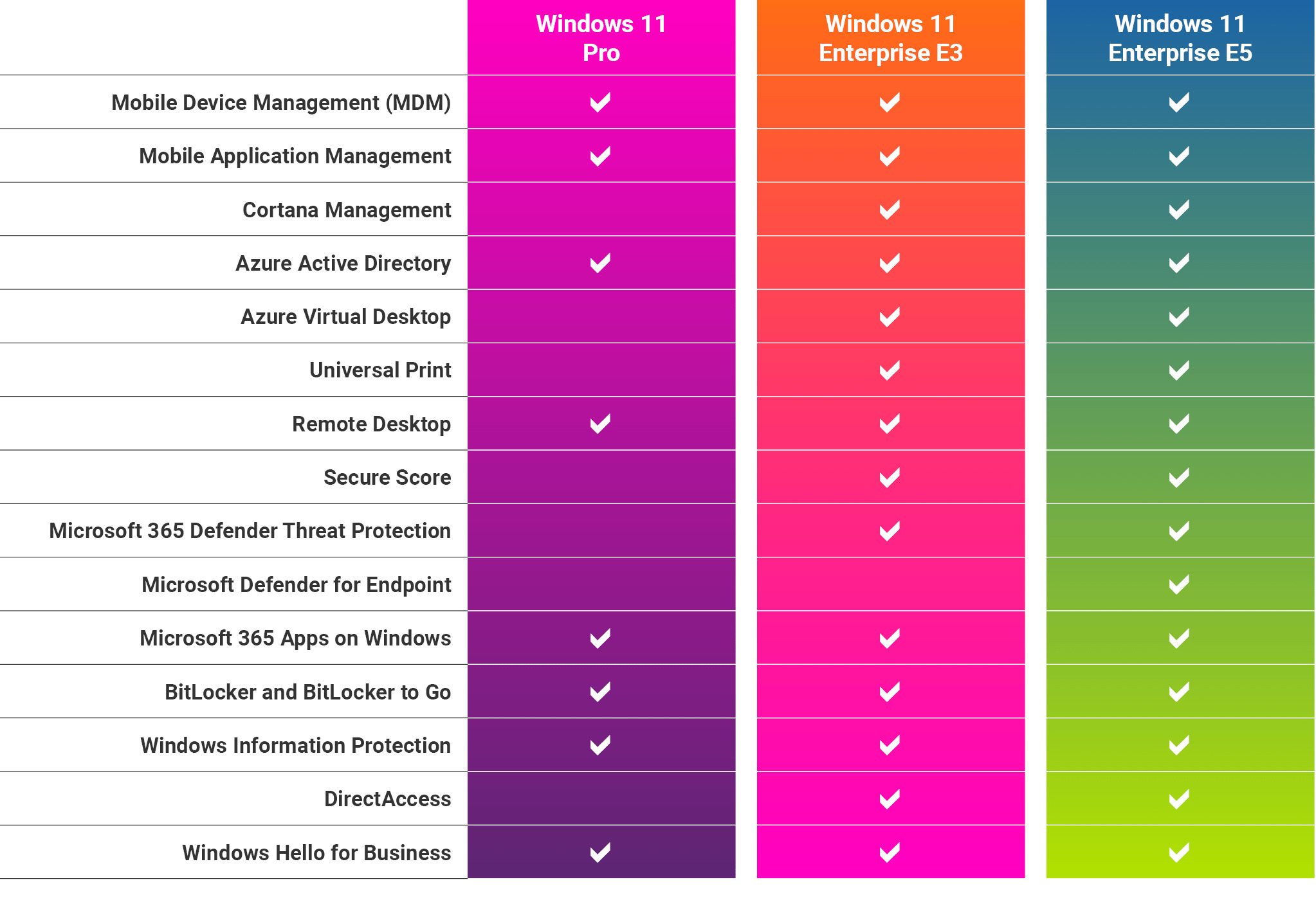
La edición de prueba de Windows 11 Enterprise es muy útil para explorar todas las funcionalidades, pero hay que tener en cuenta ciertos detalles que pueden afectar el uso y la posterior migración a una versión definitiva:
- Duración limitada: solo estará activa durante 90 días. Una vez transcurrido este plazo, el fondo de escritorio se pondrá negro, aparecerán notificaciones constantes y el equipo se reiniciará cada hora.
- Instalación limpia obligatoria: si instalas la edición Enterprise usando la ISO, no podrás revertir de forma sencilla al sistema anterior; perderás la capacidad de usar la partición de recuperación de tu equipo, por lo que si después quieres volver a tu antigua versión de Windows, tendrás que reinstalar el sistema operativo y restaurar tus programas y datos.
- Compatibilidad de hardware y software: aunque Windows 11 comparte base con Windows 10, es posible que algunos programas o periféricos requieran actualización o, directamente, no sean compatibles hasta que el fabricante los adapte.
- Licencia y soporte: Al ser una edición de evaluación, no recibirás algunas actualizaciones y no tendrás soporte prolongado.
Pasos detallados para instalar Windows 11 Enterprise desde una imagen ISO
Una vez descargado el archivo ISO oficial, existen distintas maneras de continuar con la instalación, pero te mostramos aquí la más sencilla y efectiva:
- Haz una copia de seguridad de tus archivos importantes. Cualquier error o formateo puede provocar la pérdida de datos, así que utiliza un disco externo, la nube o la opción de copia de seguridad de Windows.
- Prepara el medio de instalación:
- Puedes montar la imagen ISO en una unidad flash USB de al menos 8 GB usando herramientas como la propia herramienta de creación de medios de Microsoft, Rufus o el grabador integrado de Windows. Esto es más recomendable que un DVD, ya que es más rápido y menos propenso a fallos.
- Si optas por DVD, asegúrate de que sea de doble capa si el archivo es muy grande, pues los discos DVD tradicionales pueden quedarse cortos.
- Configura el arranque del PC:
- Conecta el USB o introduce el DVD en el ordenador donde vas a instalar Windows 11 Enterprise.
- Reinicia el equipo y accede al menú de arranque (normalmente con F2, F12, Supr o Esc nada más encender el PC) para seleccionar el dispositivo desde el que quieres iniciar la instalación.
- En algunos casos, es posible que tengas que desactivar el Arranque Seguro desde la BIOS/UEFI para poder arrancar desde el USB o DVD.
- Sigue el asistente de instalación:
- Elige el idioma, el formato de hora y el teclado que prefieras.
- Pulsa en ‘Instalar ahora’ y sigue las instrucciones del asistente. Recuerda seleccionar la edición Windows 11 Enterprise cuando se te pregunte.
- No introduzcas clave de producto durante la instalación si estás usando la edición de evaluación, te permitirá continuar sin problemas.
- Selecciona el disco de destino para la instalación. Ten mucho cuidado de no borrar las particiones importantes si tienes datos que conservar.
Verificación de la descarga y la integridad del archivo ISO
Para evitar problemas de instalación provocados por archivos corruptos o manipulados, se recomienda verificar la integridad del archivo descargado. Microsoft publica los valores hash SHA256 oficiales de las imágenes ISO. Comparar el hash de tu descarga con el proporcionado por Microsoft es la mejor garantía de que tienes una copia auténtica.
- Descarga el archivo ISO desde el Evaluation Center y toma nota del valor hash oficial (SHA256), que puedes encontrar en los documentos que Microsoft facilita.
- Abre Windows PowerShell en tu equipo. Puedes buscarlo en el menú de inicio.
- Introduce el siguiente comando:
- Get-FileHash C:\ruta\a\tu\archivo.iso (cambia la ruta por la ubicación real del archivo ISO que has descargado).
- Si el valor SHA256 que se muestra coincide con el valor oficial, la descarga es válida y no ha sido alterada.
Si tienes dudas sobre cómo usar este comando, puedes encontrar más detalles en la documentación oficial de Microsoft sobre Get-FileHash.
Consejos importantes y recursos adicionales
- Regístrate siempre en la plataforma oficial de Microsoft para evitar descargar archivos manipulados o infectados.
- Consulta la compatibilidad de tu hardware y software: revisa si los controladores de tus dispositivos (sobre todo, componentes como tarjetas gráficas y periféricos) están actualizados y son compatibles con Windows 11 Enterprise. Puedes encontrar los drivers más recientes en la página del fabricante o a través del propio Windows Update.
- Planifica la transición: si tras la evaluación decides quedarte con Windows 11 Enterprise, contacta con tu proveedor de licencias o directamente con Microsoft para formalizar la adquisición de una licencia válida y acceder a soporte completo y actualizaciones de seguridad.
- Ten presente los cambios de idioma: Elige el mismo idioma del sistema que tienes en tu equipo actual para evitar problemas posteriores con teclados y configuraciones regionales.
Alternativas y escenarios adicionales
Si necesitas instalar Windows 11 Enterprise en varios equipos o quieres probar también Windows 10 Enterprise, Microsoft permite descargar ambas versiones desde el mismo Evaluation Center. Además, puedes usar la herramienta de creación de medios (Media Creation Tool) para preparar tus instalaciones, sobre todo si eres administrador de sistemas y tienes que desplegar el sistema en varios dispositivos de la organización.
Para usuarios avanzados y administradores, la integración con políticas de grupo, la gestión de dispositivos remotos, la seguridad avanzada y la posibilidad de integrarse con redes empresariales convierten a esta edición en la opción más fuerte dentro del ecosistema de Microsoft.
Este proceso facilita que puedas descargar, instalar y probar Windows 11 Enterprise de forma segura y gratuita durante un periodo limitado, con la tranquilidad de usar la versión oficial y recibir soporte del fabricante. Es fundamental preparar el equipo y los datos, entender los límites de la evaluación y decidir si al finalizar deseas adquirir una licencia oficial o revertir a tu sistema anterior para garantizar una migración sin sobresaltos.
Redactor apasionado del mundo de los bytes y la tecnología en general. Me encanta compartir mis conocimientos a través de la escritura, y eso es lo que haré en este blog, mostrarte todo lo más interesante sobre gadgets, software, hardware, tendencias tecnológicas, y más. Mi objetivo es ayudarte a navegar por el mundo digital de forma sencilla y entretenida.

